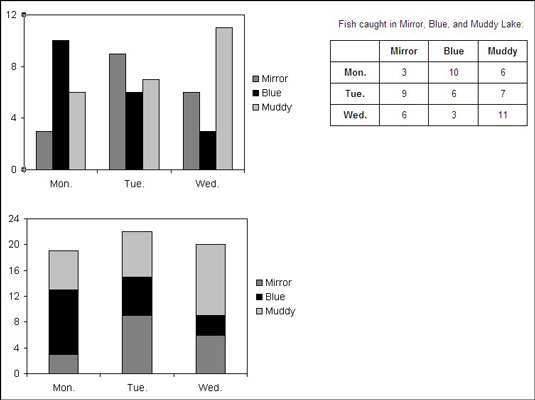En bild ser snygg ut på plotområdet i ett PowerPoint-diagram, särskilt ett kolumndiagram. PowerPoint låter dig använda bilder på din dator för att dekorera dina diagram. Välj ditt diagram och följ dessa steg för att placera en bild i plottområdet för ett PowerPoint-diagram:
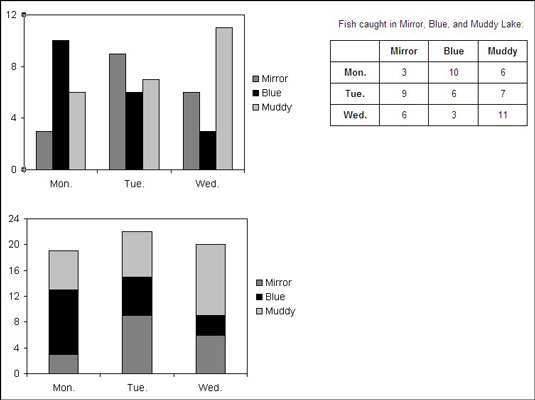
På fliken (Diagramverktyg) Layout klickar du på knappen Bild.

Du kan behöva klicka på knappen Infoga först, beroende på storleken på din skärm. Du ser dialogrutan Infoga bild.
Leta reda på bilden du behöver och välj den.
Försök att välja en ljus bild som ska fungera som bakgrund.

Klicka på knappen Infoga.
Bilden landar på din bild.
Du kan behöva göra dessa justeringar av bilden eller diagrammet:
-
Ändra storlek på bilden för att få den att passa över diagrammet: Dra ett markeringshandtag på sidan eller hörnet av en bild för att ändra storlek på den.
-
Placera bilden i bakgrunden: Välj bilden, gå till fliken (Bildverktyg) Format och klicka på knappen Skicka till baksidan.
-
Ändra bildens genomskinlighet: Välj bilden och på fliken (Bildverktyg) Format, klicka på knappen Färglägg om och välj ett genomskinligt alternativ i rullgardinsmenyn.
-
Ändra färgen på en datamarkör: Klicka på datamarkören, välj fliken (Diagramverktyg) Format, öppna rullgardinsmenyn på knappen Formfyllning och välj en färg.